Come creare una directory in WordPress
Pubblicato: 2022-02-27Voler creare un elenco di directory simile a Yelp, Zomato o Foursquare non è così inverosimile. Anche competere con nomi così grandi non è davvero fuori questione.
Con le directory di grandi nomi che tendono a concentrarsi su una scala nazionale più ampia, sembra esserci un'opportunità aperta per i proprietari di siti Web di sfruttare le esigenze di directory di elenchi più piccole e localizzate del cliente.
Aiutare le persone a trovare il loro ristorante preferito, un meccanico locale o qualsiasi altro fornitore di attività o attrazione è qualcosa che puoi fare con la conoscenza della zona.
Se hai gli strumenti giusti ovviamente.
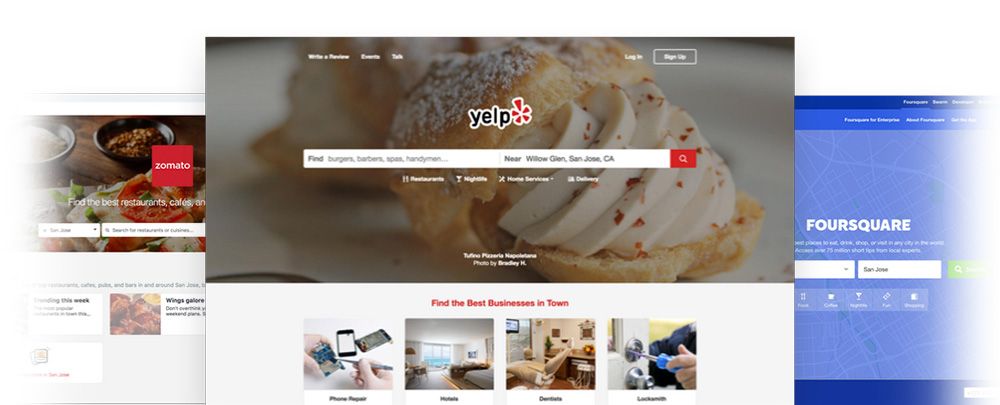
Sfortunatamente, la creazione di una directory di elenchi da zero richiede spesso molti strumenti compatibili con WordPress. Dopotutto, devi essere in grado di presentare elenchi illimitati, includere valutazioni e recensioni, aggiungere informazioni geografiche sotto forma di mappe interattive, offrire pacchetti di prezzi multipli per coloro che desiderano includere il proprio annuncio sul tuo sito e molto altro ancora.
Certo, oggi sul mercato ci sono molti strumenti efficaci che possono aiutarti a creare un elenco di directory direttamente all'interno della dashboard di WordPress. Ma vengono forniti separatamente e molti di loro sono premium, il che significa che devi sborsare denaro extra per loro.
Fortunatamente, ci sono alcune opzioni (vedi 20+ Best Directory WordPress Themes) ma quella che offre il maggior vantaggio mentre è facile da configurare è ListingProWP.
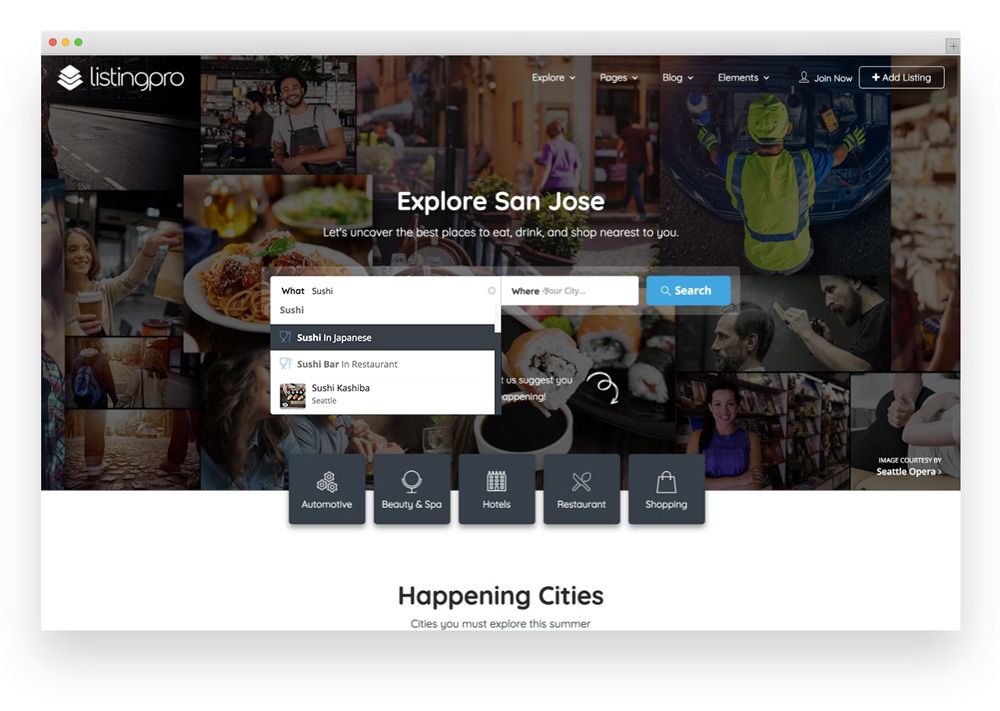
ListingProWP è un tema WordPress progettato per darti tutto ciò di cui hai bisogno per creare un sito Web di directory completamente funzionante in un'unica posizione conveniente.
Oggi esamineremo cos'è una directory, perché potresti trarre vantaggio dall'iniziare una directory e perché ListingProWP è lo strumento più potente sul mercato per aiutarti con i tuoi sogni di elenco di directory.
E per finire, daremo un'occhiata all'interno di ListingProWP e vedremo quanto è facile creare una directory usando questo tema WordPress completo.
Quindi iniziamo.
Che cos'è una directory web?
Una directory web è una raccolta di siti Web suddivisi in argomenti, categorie e aree di interesse specifici. Possono coprire ampie nicchie, come i ristoranti locali, o specializzarsi in nicchie più piccole come tutti gli idraulici locali.
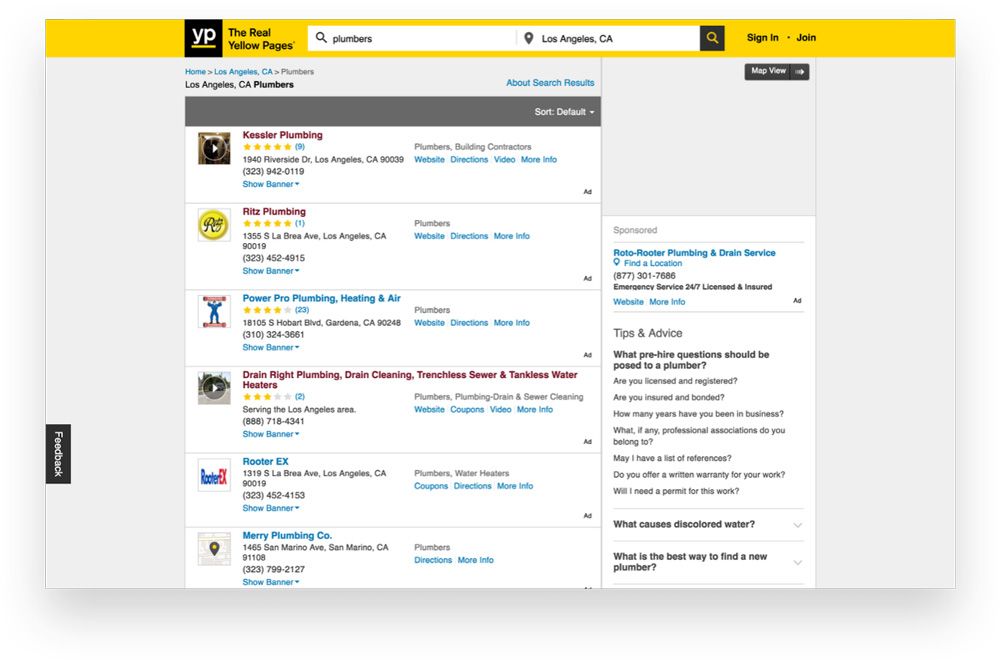
Quando gli utenti accedono a una directory web, cercano termini relativi a ciò che stanno cercando. Sulla base di ciò che quella directory ha elencato, l'utente visualizza quindi molti collegamenti a siti Web che potrebbero aiutarli con ciò di cui hanno bisogno.
Ogni scheda in genere include un link esterno al sito Web e una piccola descrizione in modo che gli utenti possano sapere se l'attività nella scheda ha quello che stanno cercando.
Le directory Web evidenziano interi siti Web, anziché singole pagine Web una tantum, ei risultati vengono sempre visualizzati in un elenco organizzato che semplifica la scansione per l'utente.
Risultato di ricerca avanzato e filtro con mappa
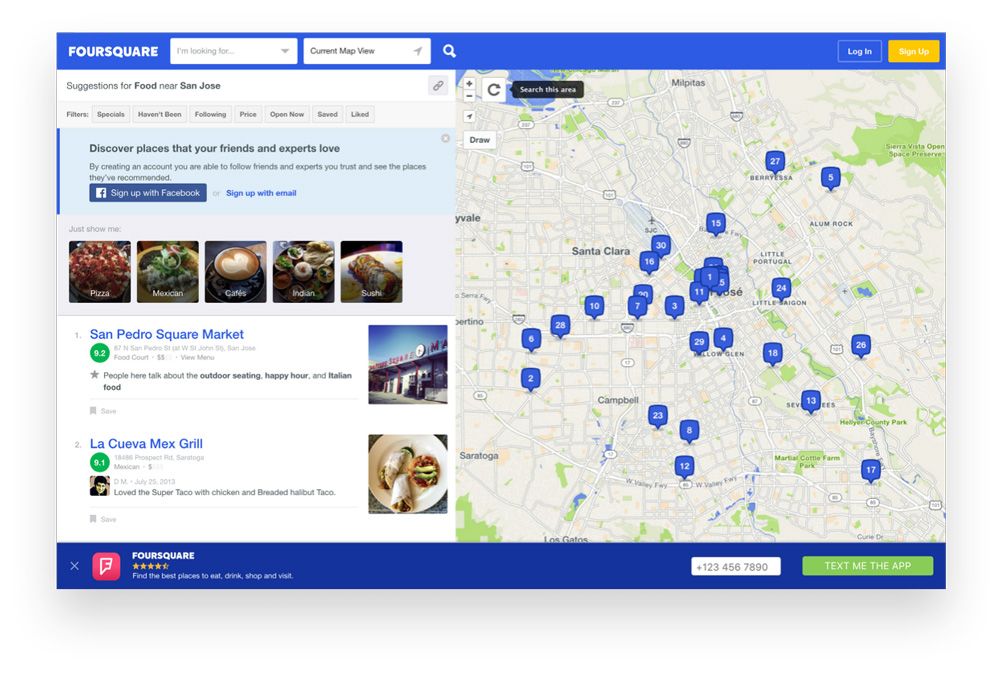
Una directory web affidabile avrà funzionalità di ricerca e filtro estese in modo che i visitatori del sito web possano trovare rapidamente e facilmente l'attività che stanno cercando. Avranno anche una mappa, completa di elenchi nelle vicinanze se il visitatore del sito desidera più opzioni.
Sistema di revisione e valutazione
Una buona directory web ha anche funzionalità di revisione e valutazione degli utenti in modo che le persone che non conoscono l'elenco possano decidere se fidarsi dell'attività a cui sono interessate o meno.
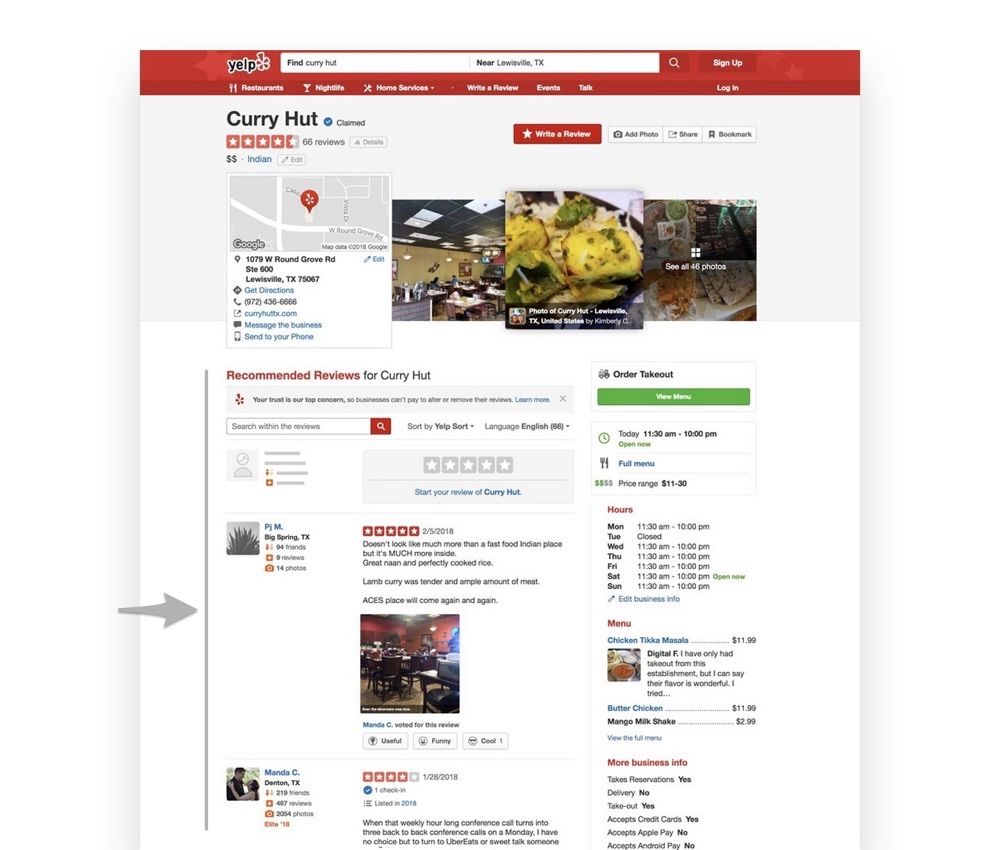
Sul back-end, una solida soluzione di directory web ti darà molti modi per monetizzare il tuo sito e gestire le tue inserzioni senza molto lavoro extra.
I vantaggi della creazione di una directory Web
A differenza dei principali motori di ricerca come Google o Bing, che vengono scansionati dagli spider e indicizzati in base al modo in cui questi robot interpretano le informazioni del sito, gli esseri umani reali creano directory web.
Ciò significa che i siti Web inclusi nella directory saranno sempre correlati al termine di ricerca inserito dall'utente, eliminando la frustrazione di dover scorrere centinaia di risultati di ricerca solo per trovare alcuni buoni siti Web da visitare.
Inoltre, tutti stanno cercando un modo per guadagnare qualche soldo in più in questi giorni. E, semplicemente, non solo fare directory web ben fatte offre ai visitatori del sito un posto definitivo per trovare ciò che stanno cercando, ma offrono ai proprietari di siti web un modo per incassare ciò che sanno sull'area locale.
Dai un'occhiata a questi modi comuni in cui i proprietari di siti Web monetizzano le loro directory web:
- Annunci a pagamento. L'addebito dei proprietari di attività commerciali per inviare la loro attività alla tua directory è il modo più comune per monetizzare un sito Web di directory. Puoi offrire piani tariffari diversi se lo desideri, ognuno con la propria serie di vantaggi, e guadagnare semplicemente facendo in modo che le persone promuovano la loro azienda sul tuo sito web.
- Modello di appartenenza. Potresti considerare di offrire fasce orarie estese per i siti nella tua directory a un costo ricorrente. Ciò offre alle aziende un posto più permanente nella tua directory che sarà sicuramente trovato dagli utenti più e più volte.
- Annunci. Se la tua directory web è molto trafficata, hai il potenziale per guadagnare molti soldi attraverso la pubblicità. La vendita di spazi pubblicitari sotto forma di annunci di testo, banner e video è un altro ottimo modo per monetizzare la tua directory web.
Complessivamente, oltre al fatto che puoi guadagnarti da vivere creando una vasta directory web, puoi anche aiutare i visitatori del sito nelle vicinanze a trovare quello che stanno cercando in modo che non debbano scorrere le migliaia di opzioni disponibili nei risultati di ricerca o anche directory importanti come Yelp.
Allora, cos'è ListingPro?
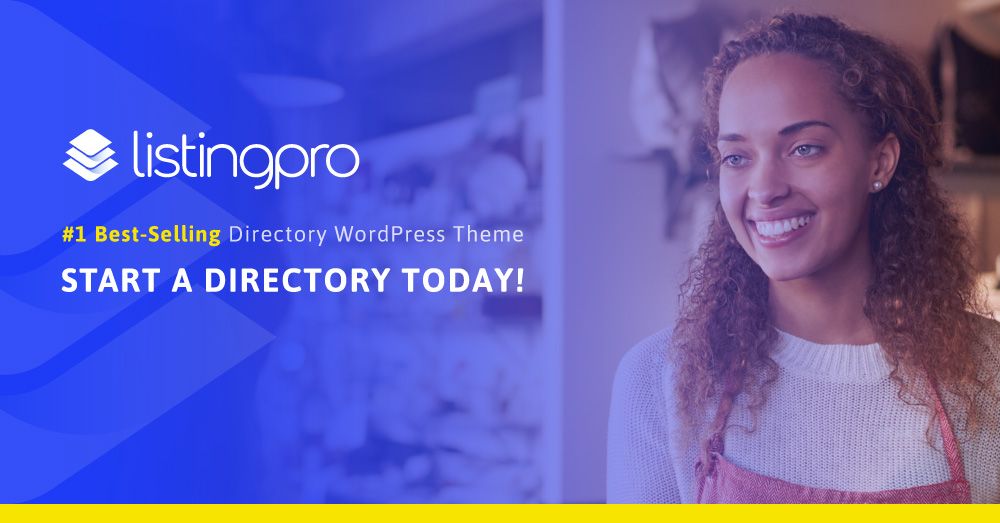
ListingPro o ListingProWP è il tema WordPress più completo progettato per offrire ai proprietari di siti che desiderano creare una directory web tutto ciò di cui hanno bisogno in un'unica comoda posizione.
Costruito da zero come l' unica soluzione di directory end-to-end sul mercato, l'unica cosa che separa ListingProWP dal resto della concorrenza è che non è necessario avvalersi dell'aiuto di plug-in di terze parti per creare la maggior parte del tuo directory web.
Tutte le funzionalità di base di cui avrai bisogno per creare una directory web di successo arrivano subito.
Poiché il set di funzionalità di ListingProWP è così inclusivo, sarebbe impossibile coprire tutte le funzionalità. Detto questo, possiamo dare un'occhiata ad alcune delle funzionalità più interessanti offerte in modo da poter avere un'idea di quanto sia eccezionale questa soluzione di directory Web all-in-one.
Ma prima, ecco una rapida carrellata delle funzionalità di base di ListingProWP che potresti non aspettarti da nessun tema di directory web da offrire fuori dagli schemi che sono vicine alle funzionalità che abbiamo guardato sopra da alcuni esempi del mondo reale:
Dashboard dell'imprenditore [integrato].
Ottieni dashboard intuitivo per l'utilizzo da parte delle attività commerciali che elencano i proprietari sul tuo sito fin da subito. I tuoi utenti possono assumere il pieno controllo della propria attività da un'unica dashboard front-end più potente per raddoppiare le entrate.
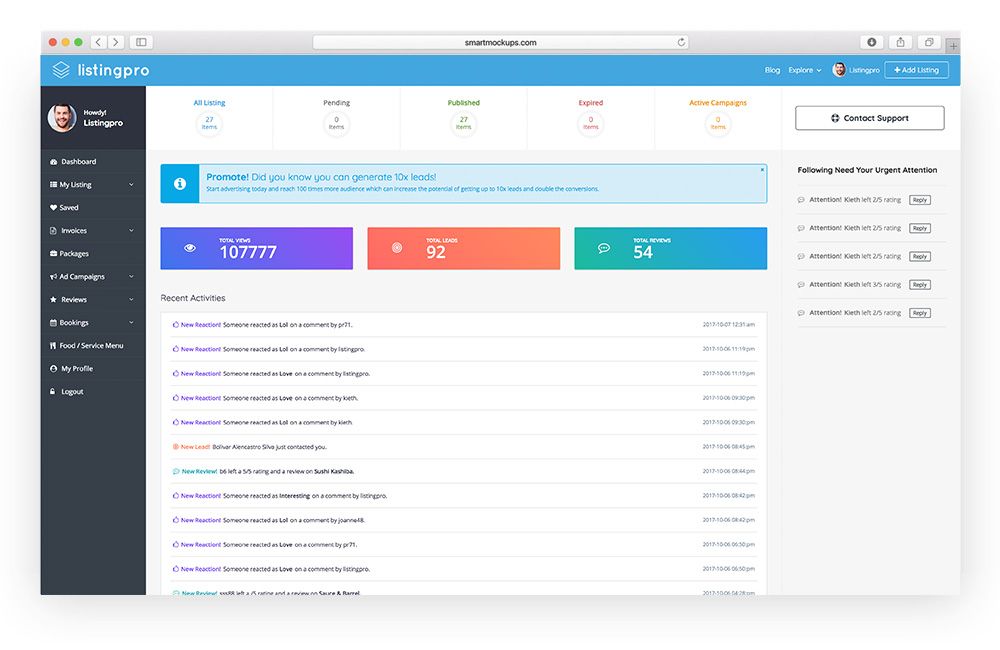
[Integrato] Risultato ricerca avanzata e filtro con mappa
Gli utenti possono trovare facilmente un'attività utilizzando una parola chiave, oppure selezionare una parola chiave in una categoria o andare a un elenco direttamente dai risultati rapidi e quindi possono facilmente filtrare per restringere i risultati della ricerca.
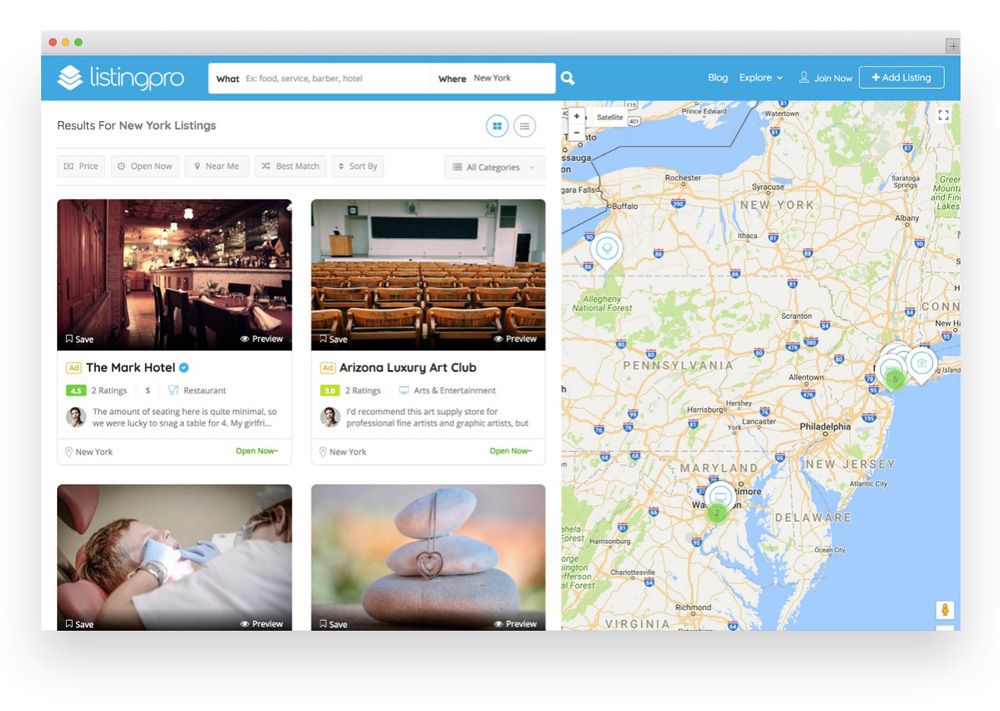
Sistema di revisione e valutazione [integrato].
Sistema di revisione e valutazione che include caricamenti di immagini e votazioni. I visitatori penseranno prima di lasciare una valutazione a stelle bassa con il sistema di valutazione delle emoji (basato sulle emozioni). Ha anche la possibilità di votare le singole recensioni.
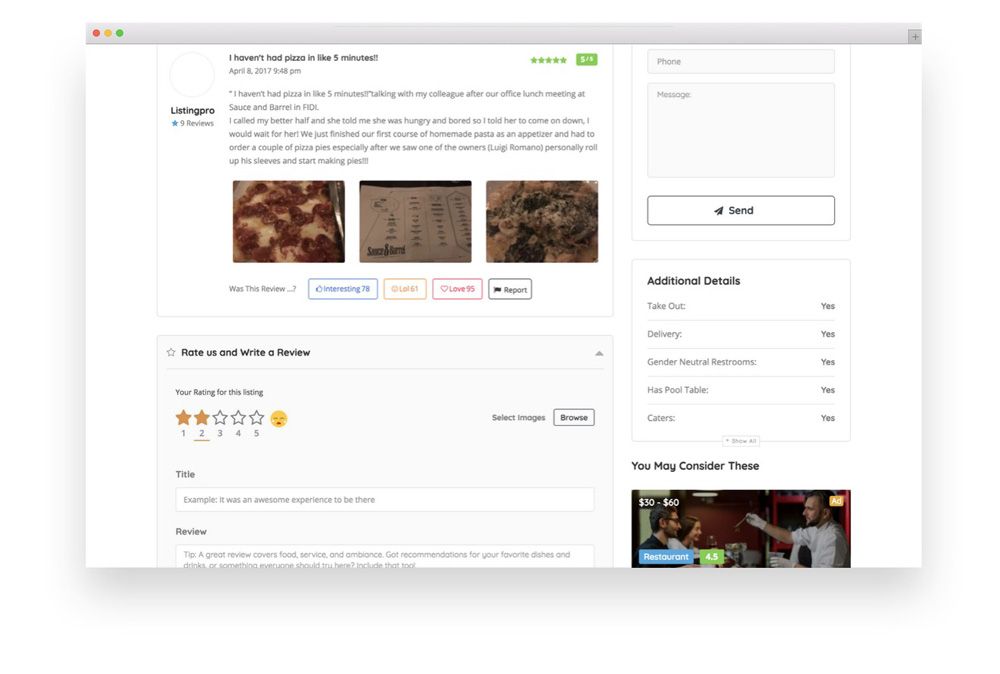
Gestione della campagna pubblicitaria [integrata].
Spot multi-annunci specifici per categoria in modo che le aziende possano promuovere e tu possa essere pagato. Esegui annunci mirati dagli annunci della home page alla pagina dei dettagli dell'elenco.
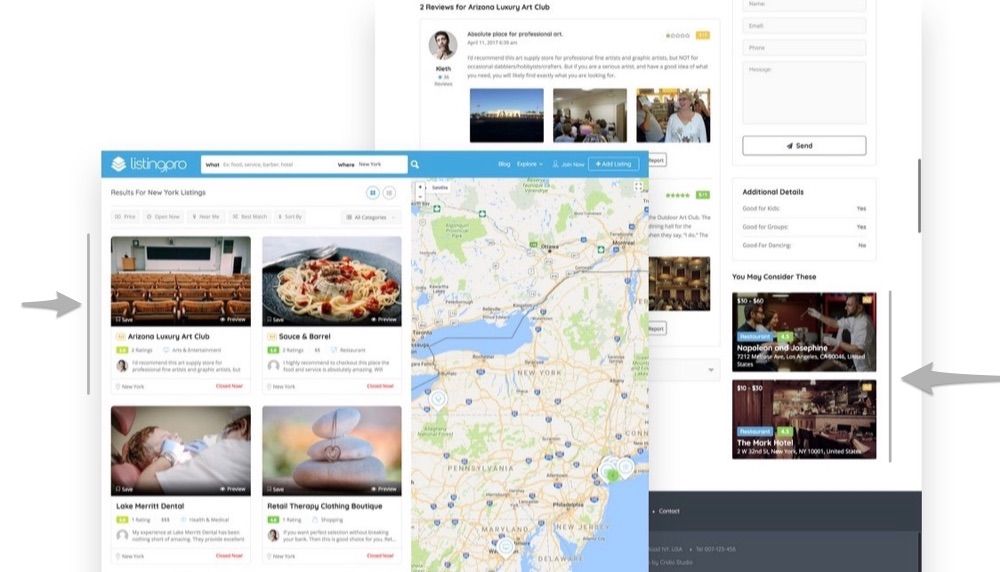
Processo di pagamento [integrato] senza WooCommerce
Il processo di pagamento per l'abbonamento a pagamento e la campagna pubblicitaria ha gateway di pagamento integrati pronti all'uso come Stripe, PayPal e 2Checkout. Con Stripe è disponibile anche un'opzione di pagamento ricorrente.
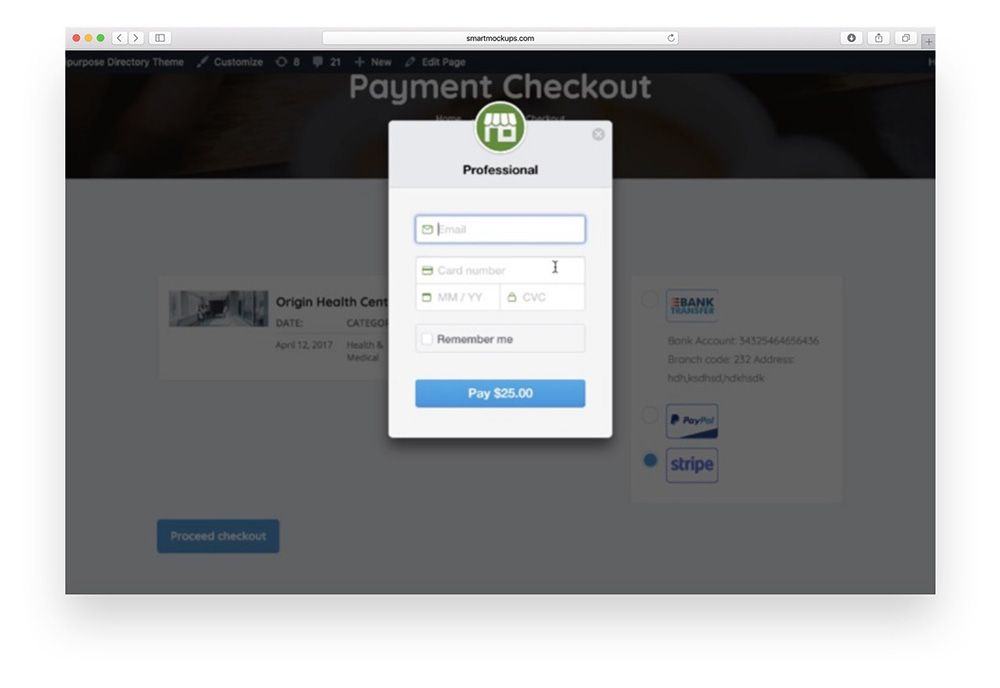
Supporto integrato per la presentazione front-end (FES).
Per aumentare le conversioni, abbiamo creato con cura la pagina di invio suddividendola in sezioni e dando priorità all'ordine dei campi.
L'abilitazione dell'invio di elenchi front-end da parte di nuovi utenti senza effettuare l'accesso consente ai visitatori di investire tempo nella creazione di un elenco e quindi visualizzarne l'anteprima prima di pagare per la pubblicazione.
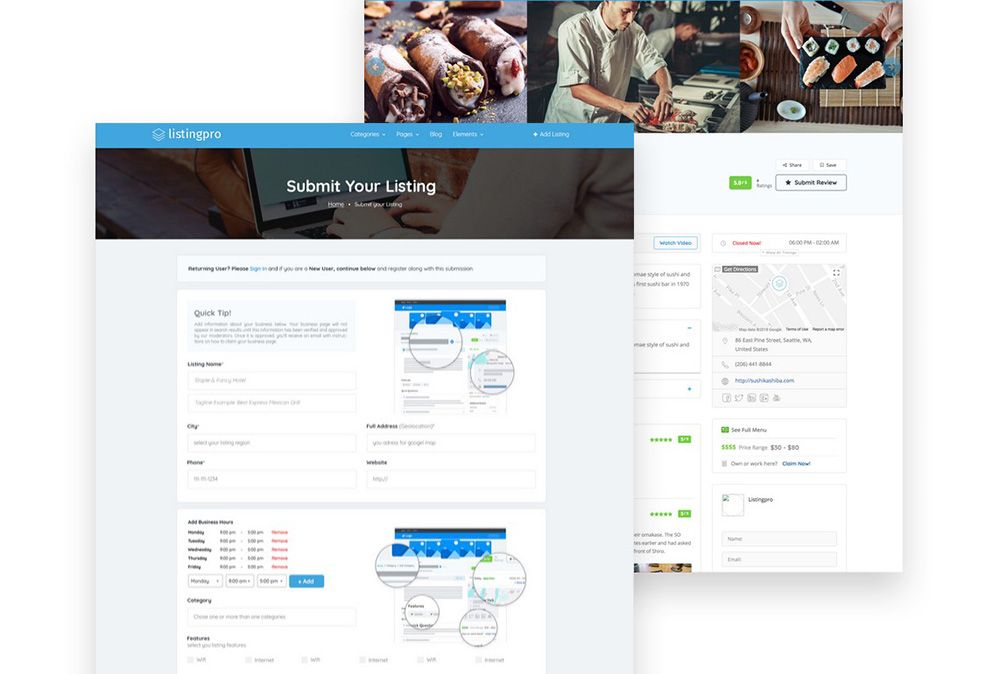
Qualche caratteristica WOW da cercare?
Sì, inoltre, ci sono alcune caratteristiche WOW killer che potrebbero non essere troppo ovvie, ma mentre approfondirai il prodotto imparerai.
Personalizza la pagina dei dettagli dell'inserzione con Drag & Drop
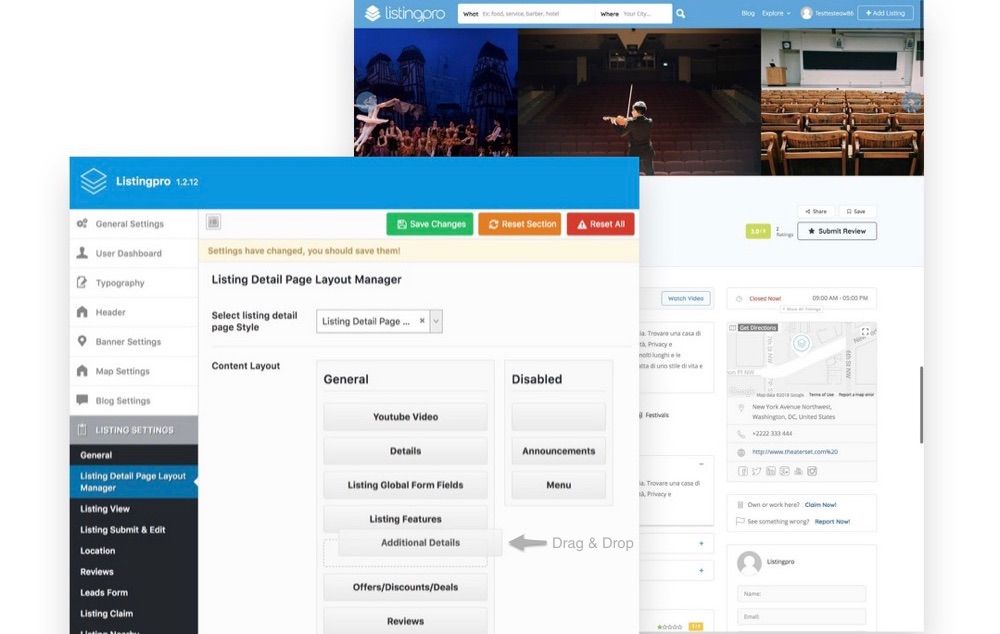
Costruire una directory web non è mai stato così facile grazie alla tecnologia drag & drop integrata di ListingProWP che aiuta ad apportare modifiche anticipate al layout della pagina dei dettagli dell'elenco. Sebbene ci siano molti modi per creare una directory di elenchi funzionale all'interno del CMS di WordPress, la funzionalità di trascinamento della selezione di ListingProWP e Visual Composer, il Page Builder drag & drop più popolare aiuta anche i proprietari di siti Web più inesperti a creare siti Web unici.
Decidi come vuoi che il tuo sito appaia, funzioni e si senta quando i visitatori del sito ti controllano. Apporta modifiche semplici che hanno effetto immediato e molto probabilmente non sbaglierai mai con una singola riga di codice. Infine, dividi il contenuto in sezioni in modo che la tua directory web sia coerente su tutta la linea, indipendentemente dall'attività che evidenzi. È così facile.
Orari multi-operativi
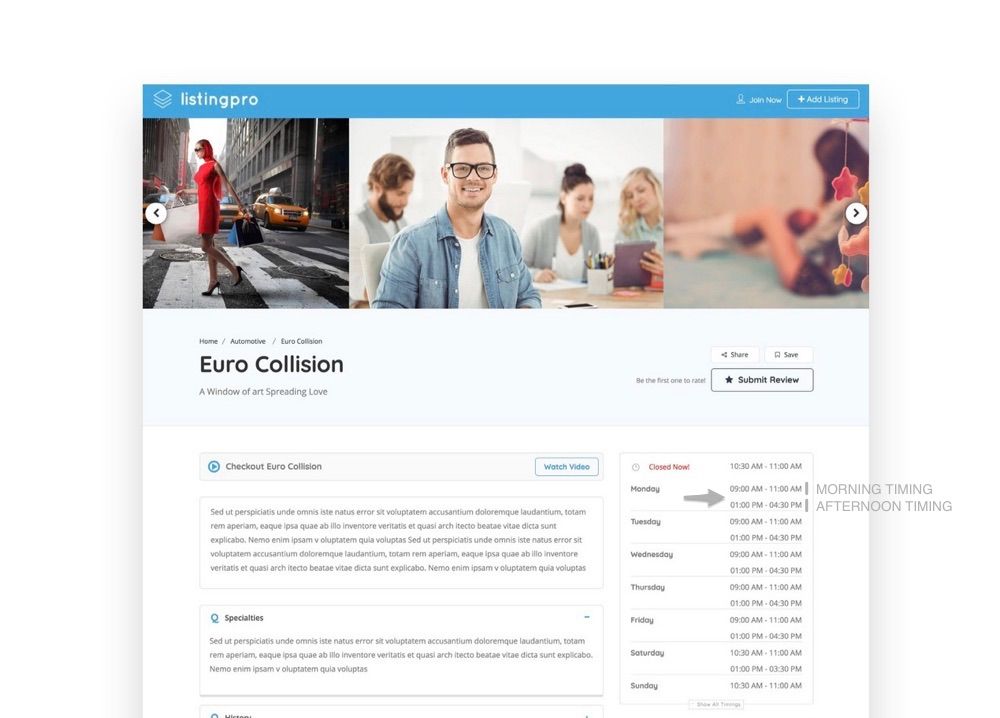
Semplifica per le aziende nella tua directory di impostare i propri orari di lavoro con la funzione di orari di apertura multipli. Dividi le ore del fine settimana, includi le fasce orarie "chiuse a pranzo" e persino estendi facilmente l'orario di apertura durante i periodi stagionali in modo che i visitatori del sito sappiano sempre quando gli elenchi della tua directory sono aperti e pronti per l'attività.
Con la funzionalità comprimibile dell'orario di lavoro, i visitatori del sito possono vedere l'orario di lavoro in base alla geolocalizzazione dell'annuncio e persino vedere cose come Apri ora e Chiuso ora. I visitatori del tuo sito non si chiederanno mai se le tue inserzioni sono aperte per gli affari. Se tutto ciò sembra eccitante, allora che ne dici se ti dicessi che supporta anche le attività che sono aperte dopo la mezzanotte e lo considera lo stesso giorno, ad esempio se l'attività apre alle 17:00 e chiude alle 2:00 a tarda notte, anche se il giorno successivo è già avviato lo conterà come lo stesso giorno quando mostra l'indicatore Apri ora o Chiudi ora.
Restringi la ricerca e suggerisci annunci nelle vicinanze
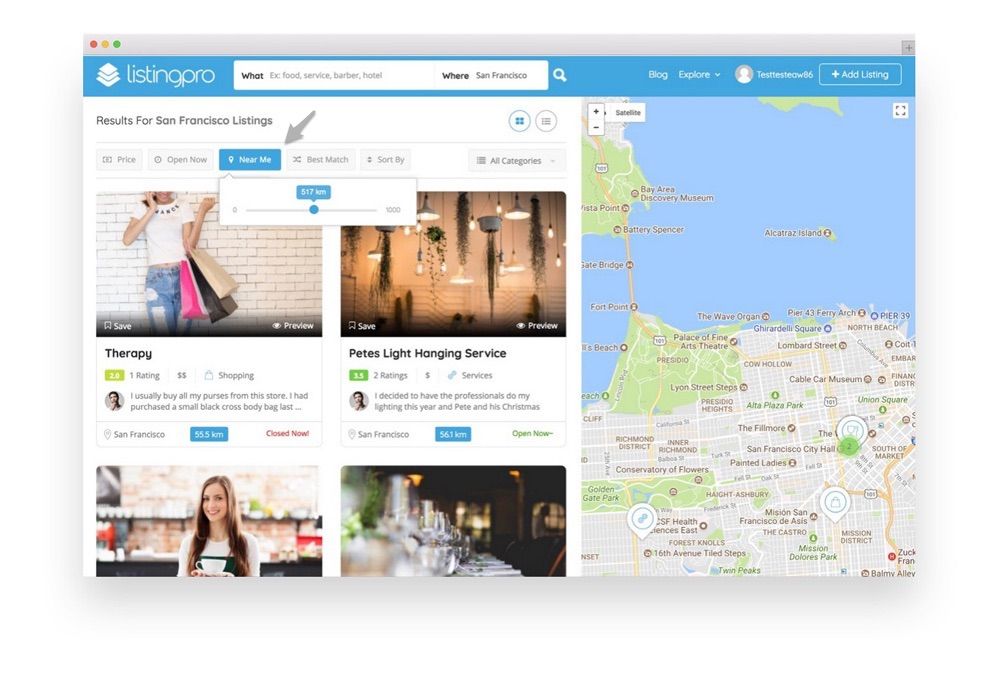
Non è sufficiente includere informazioni di contatto, indirizzi e persino Google Maps interattivi nella tua directory web. I visitatori del sito vogliono che tutto sia il più semplice e conveniente possibile per trovare ciò che stanno cercando.
Ora possono restringere i risultati di ricerca in base alla loro posizione geografica utilizzando l'esclusiva funzione di ricerca NearMe. Visualizza gli elenchi ai visitatori del sito entro un raggio di ricerca specificato o includi anche corrispondenze distanti esatte grazie alla funzionalità di scorrimento del raggio (distanza) avanzata e all'interfaccia utente/UX ben pensata.
Inoltre, ListingProWP ti consente di visualizzare gli elenchi nelle vicinanze ai visitatori del sito in base ai criteri di ricerca e alle categorie che stanno già esplorando. È come la funzione dei post correlati che vedi alla fine dei post del blog.
Progettato per dispositivi mobili: oltre il cosiddetto 100% reattivo su dispositivi mobili
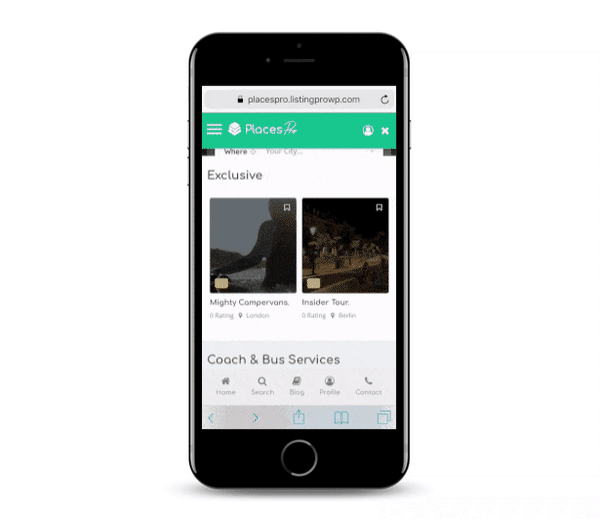
Sebbene avere un design ottimizzato per i dispositivi mobili sia un dato di fatto al giorno d'oggi, indipendentemente dal tipo di sito Web che stai utilizzando, il design mobile qui supera l'esperienza dell'utente e aiuta a far sembrare la tua directory web un'app mobile quando le persone visitano sul- andare.
Molte funzionalità rendono ListingProWP uno dei migliori temi di directory WordPress sul mercato fino ad oggi. Se desideri uno sguardo più completo alle informazioni disponibili, controlla le ulteriori informazioni nell'elenco del tema.
Come creare una directory Web
Ora che hai un'idea generale di ciò che ListingProWP ha da offrire ai proprietari di siti che desiderano creare la propria directory Web, diamo un'occhiata a come creare una directory Web iniziando con l'installazione e l'attivazione del tema.
PASSO 1
Installazione e attivazione
ListingProWP si installa come qualsiasi altro tema WordPress. Vai su Aspetto > Temi > Aggiungi nuovo e installa e attiva lo zip sul tuo sito web.
La cosa bella di ListingProWP è che dopo aver installato e attivato il tema, ti verrà richiesto con un'utile procedura guidata di configurazione che ti consentirà di scaricare tutti i plug-in inclusi e i contenuti fittizi necessari per costruire la tua directory direttamente sul tuo sito web.
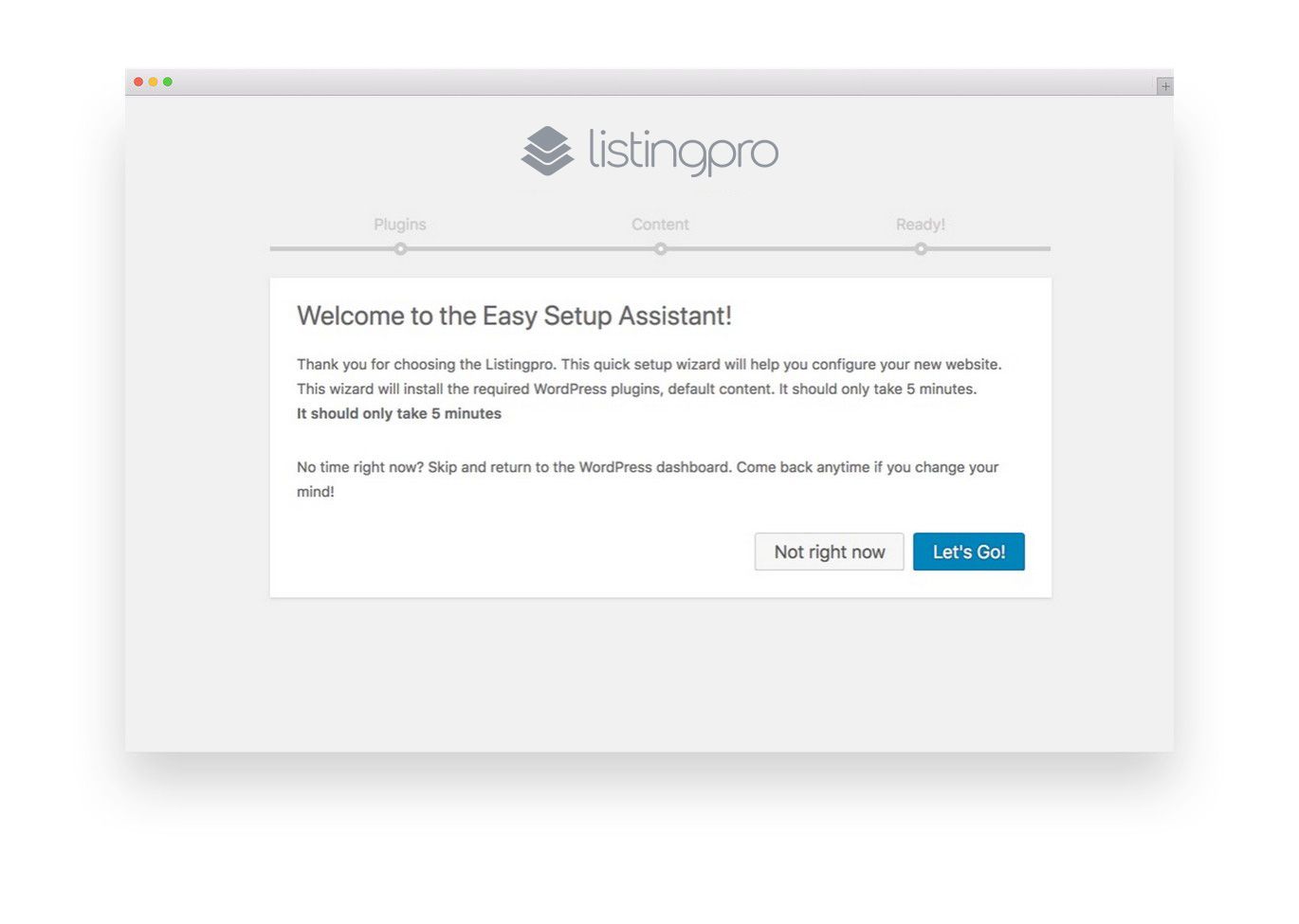
I plug-in preimpostati che scaricherai sul tuo sito includono quanto segue:
Tre plugin sviluppati da Cridio Studio (team dietro ListingPro)
- Annunci Listingpro
- Plugin Listingpro
- Listingpro Recensioni
Tre plugin di terze parti

- Nextend Social Connect
- Struttura Redux
- Compositore visivo
Avere una procedura guidata di configurazione semplifica l'installazione iniziale e l'avvio del tuo sito.
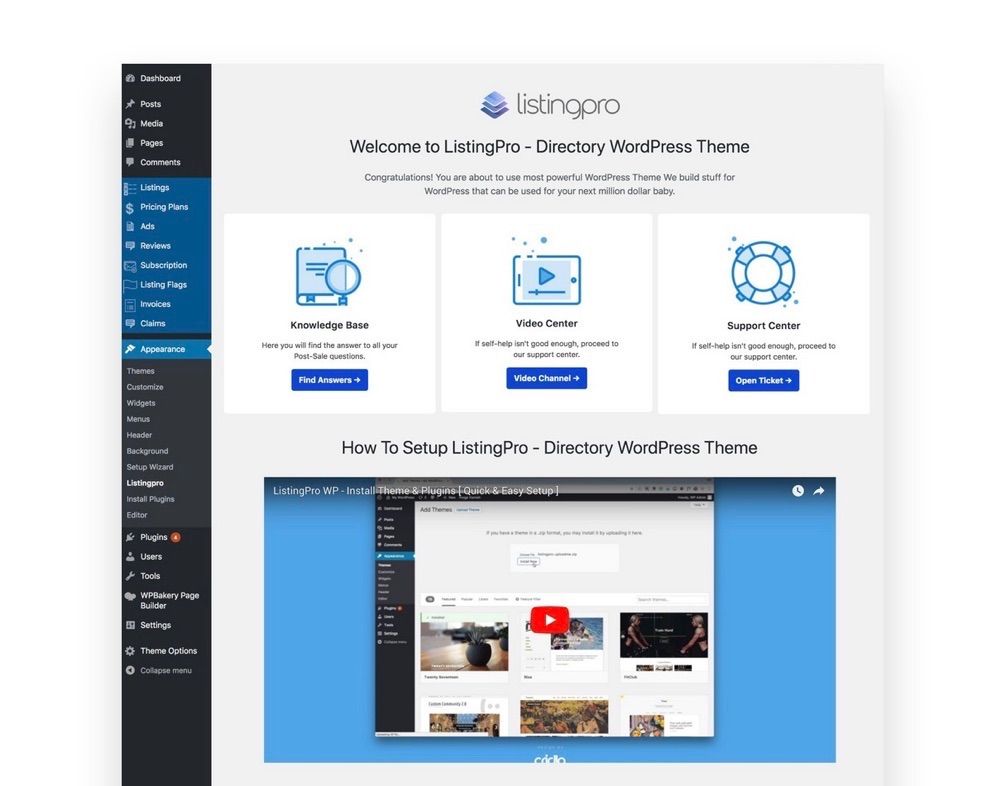
Tutto quello che devi fare è fare clic su alcuni pulsanti e avrai un sito Web di directory completamente funzionante con contenuti fittizi, meno tutti i tuoi elenchi di directory univoci. È necessario attivare il tema utilizzando la chiave del codice di acquisto per sbloccare tutte le funzionalità.
PASSO 2
Personalizza la tua directory
Dopo aver installato e attivato con successo il tema ListingProWP e aver installato tutti gli strumenti e i contenuti fittizi necessari per iniziare, dovresti passare alla fase di progettazione.
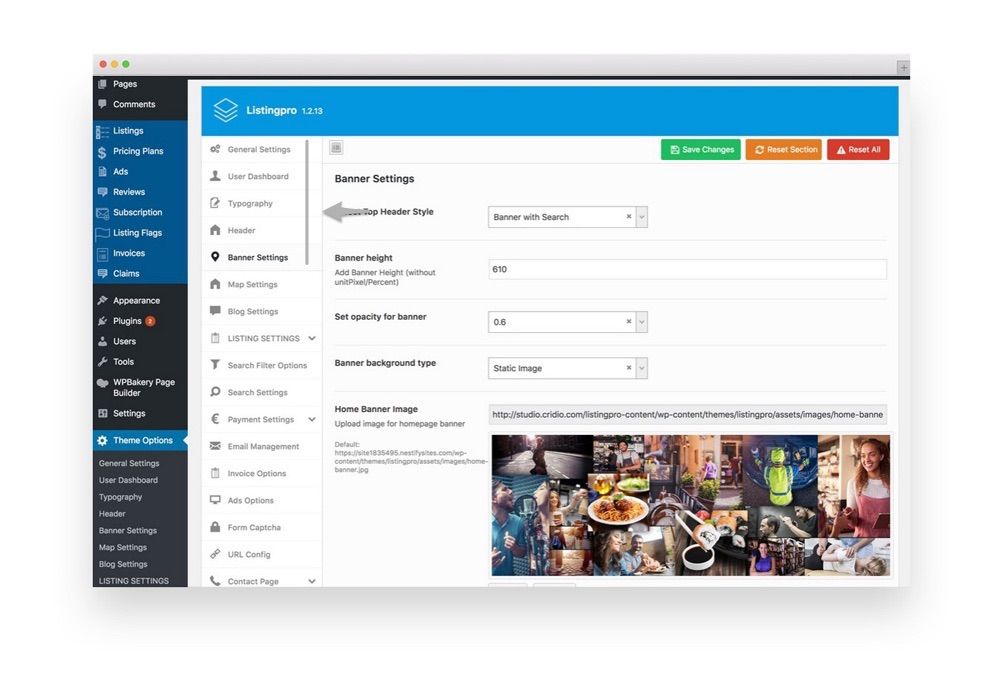
Passa alla voce di menu Opzioni tema appena creata e fai clic su Impostazioni generali per vedere una scaletta di tutto ciò che puoi personalizzare.
Sebbene tu possa personalizzare ogni elemento della tua directory web, e dovresti, ti consigliamo di concentrarti sulle prime cinque categorie quando inizi appena a ottenere una solida base.
- Impostazioni generali. Qui definisci elementi come i colori del tema, i simboli di valuta, i banner e i campi di ricerca e la funzionalità di geolocalizzazione.
- Dashboard utente. Se desideri che coloro che inseriscono la loro attività nella tua directory web abbiano accesso alla dashboard front-end per la gestione delle proprie inserzioni, è qui che abiliti questa funzionalità. Inoltre, abilita cose come prenotazioni, prenotazioni, menu, fatture, recensioni e altro.
- Tipografia. Cambia il carattere sulla tua directory in modo che corrisponda all'aspetto che stai cercando. Ciò include il carattere del corpo, lo stile di navigazione, i titoli e i paragrafi. Puoi modificare la famiglia di caratteri, il peso e lo stile, le dimensioni e, naturalmente, il colore del carattere.
- Intestazione. Determina quale layout dell'intestazione desideri utilizzare, le combinazioni di colori, se includere un campo di ricerca dell'intestazione e persino caricare un logo personalizzato per un migliore riconoscimento del marchio quando i visitatori del sito arrivano nella tua directory.
- Impostazioni banner. La prima impressione che i visitatori del sito hanno quando atterrano sul tuo sito web è importante. Decidi se includere un campo di ricerca o una mappa nel tuo banner, carica un'immagine e determina se rendere lo sfondo del banner un'immagine statica o un video per un maggiore appeal visivo. Inoltre, aggiungi le categorie che verranno mostrate nel banner o come menu a tendina per facilitare la navigazione nella tua directory.
Hai anche accesso a cose come le impostazioni di Mappe, Blog, Elenco, Pagamento e Modulo di contatto, che ti mostrano quanto sia inclusivo questo tema.
Tutti disponibili in Impostazioni generali e altre opzioni nella dashboard di WordPress (ad es. Annunci, Piani tariffari, Annunci, Recensioni, Iscrizioni, Bandiere di elenchi, Fatture e Reclami) ListingProWP non salta un colpo quando si tratta di creare l'intero sito Web di directory web .
PASSO 3
Configura le impostazioni di pagamento e altre impostazioni di amministrazione
Inizi una directory web per capitalizzare le conoscenze che hai sulle attività commerciali vicine per fare soldi. Ecco perché la configurazione delle impostazioni di pagamento è così importante. Dopotutto, non permetterai a tutti di elencare la propria attività sul tuo sito Web gratuitamente.
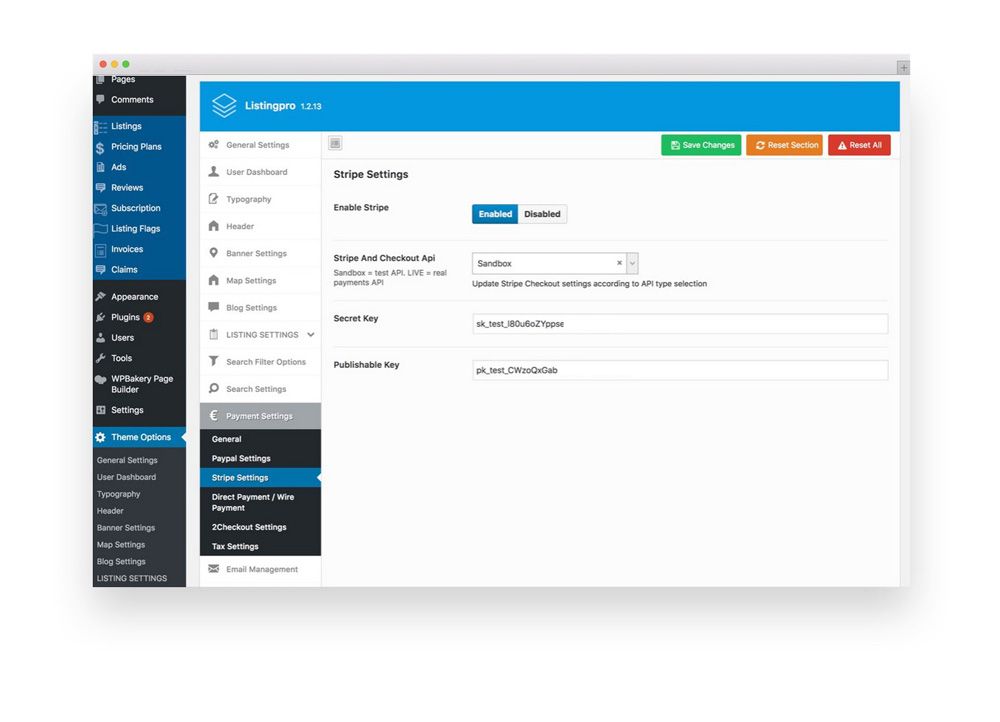
Passando alla scheda Pagamenti in Opzioni tema , inizierai nella giusta direzione.
Oltre alle impostazioni di pagamento generali, ci sono altre impostazioni amministrative da gestire, come Gestione e-mail, Opzioni fattura, Opzioni annunci, Captcha modulo e Configurazione URL.
Ma per iniziare, diamo un'occhiata alle Impostazioni di pagamento:
- Configura le impostazioni di PayPal, Stripe e/o 2Checkout per la riscossione dei pagamenti sul tuo sito web
- Imposta pagamenti diretti o bonifici
- Definisci se le nuove inserzioni necessitano dell'approvazione dell'amministratore
- Abilita gli invii di annunci a pagamento e definisci la valuta
- Seleziona una pagina di pagamento e ringraziamento
- Imposta termini e condizioni
Gestione della posta elettronica
Questa è la sezione in cui puoi personalizzare le email inviate agli utenti che elencano le loro attività sul tuo sito web. Ad esempio, e-mail di benvenuto e conferme per l'invio dell'elenco e l'esecuzione di un pagamento sono solo alcuni dei tipi di e-mail che puoi inviare.
Utilizzando l'editor TinyMCE di WordPress, configura ogni tipo di email che desideri inviare in base al comportamento di un utente. Inoltre, configura il contenuto dell'e-mail per le conferme dell'amministratore quando viene consegnata un'e-mail.
Ad esempio, supponiamo di voler inviare un'e-mail a nuovi utenti, completa di messaggio di benvenuto e delle loro informazioni di accesso. In tal caso, potresti anche inviare un'e-mail a te stesso ( oa chiunque sia responsabile del tuo team ) informandoti che qualcuno di nuovo si è registrato.
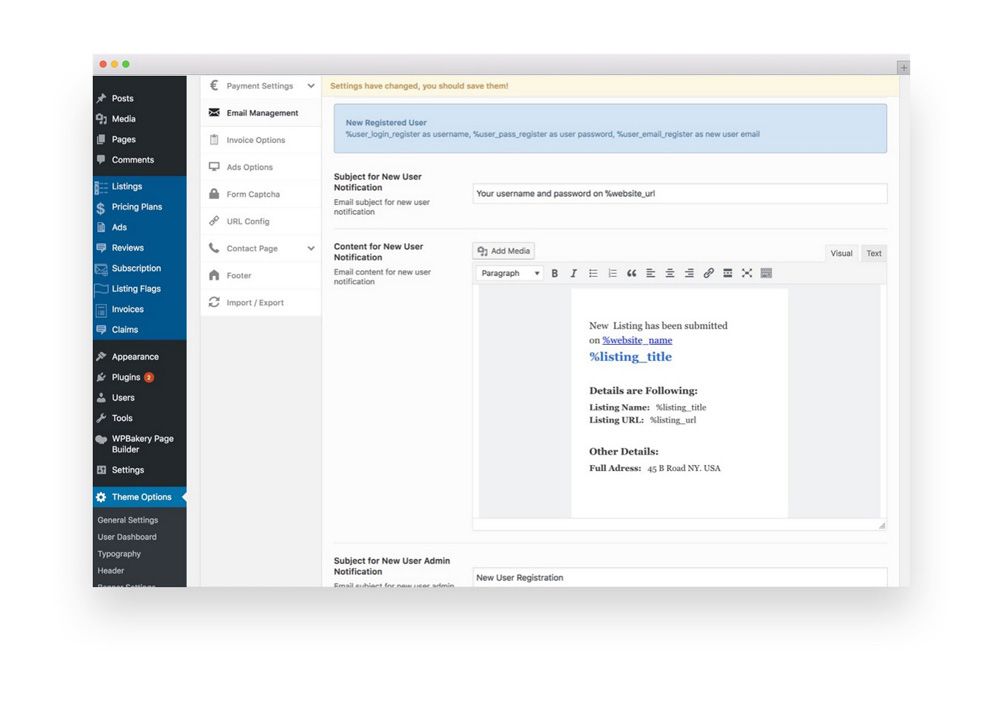
Puoi persino personalizzare le e-mail con nomi utente sfruttando le variabili di ListingProWP, che sono tutte incluse sopra ogni diverso modello di e-mail per tua comodità.
Opzioni di fatturazione
Se desideri inviare fatture ufficiali ai clienti che elencano la loro attività sul tuo sito Web, ListingProWP semplifica l'operazione direttamente dalla dashboard di WordPress.
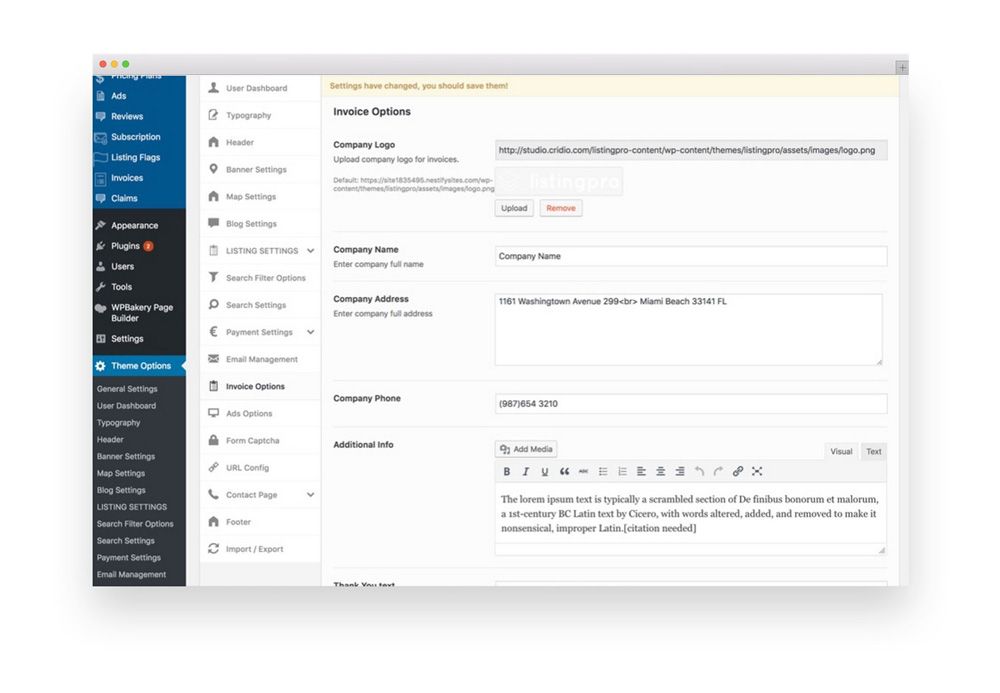
Compila il modello con le tue informazioni che appariranno su qualsiasi fattura che invii agli utenti. Ciò include il logo della tua azienda, nome, indirizzo, numero di telefono , informazioni aggiuntive che desideri includere e un messaggio di ringraziamento alla fine.
Opzioni annunci
Per aumentare le entrate generate dalla tua directory web, prendi in considerazione l'attivazione di una funzione per la campagna di annunci e imposta un prezzo e una durata per diverse opzioni di annunci che possono essere visualizzate in modo casuale (esempio: home page), nella pagina dei dettagli dell'elenco e nella parte superiore del risultato di ricerca o della categoria pagina e personalizza anche in base al tuo marchio.
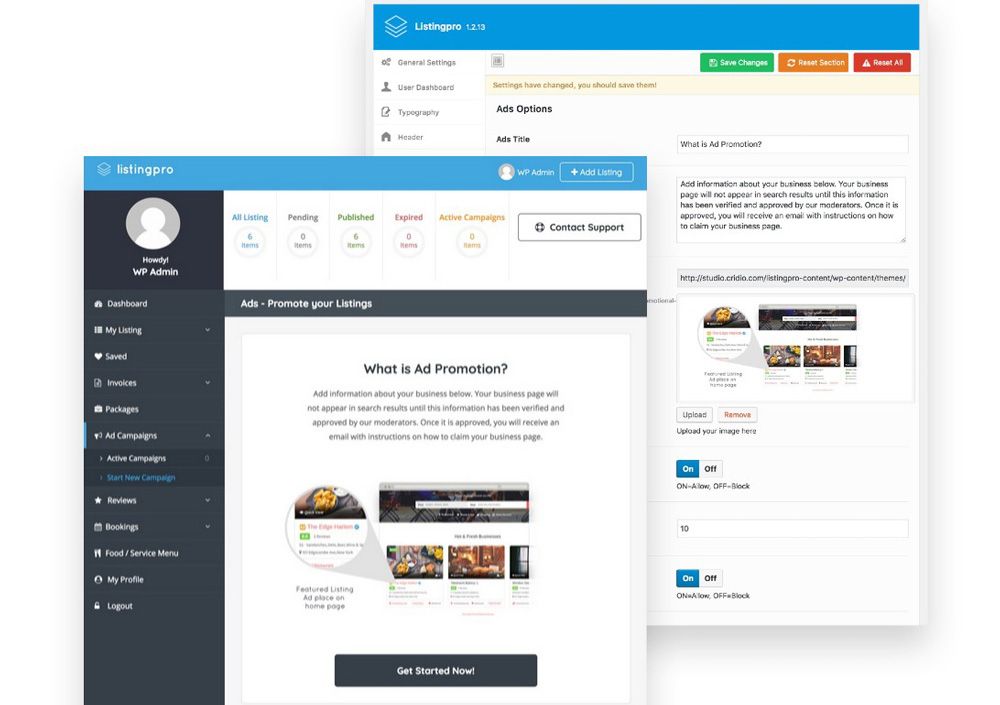
Quando il proprietario di una scheda imposta una nuova campagna pubblicitaria per la propria attività, la vedrà nella propria dashboard e avrà la possibilità di optare per un'opzione Annuncio, se lo desidera.
Modulo Captcha e Configurazione URL
Se desideri abilitare la tecnologia captcha nei moduli del tuo sito per una maggiore sicurezza e prevenire le registrazioni di spam, abilita semplicemente il pulsante nella sezione Form Captcha .
Infine, fai clic su Configurazione URL per configurare gli URL delle pagine per alcune pagine del tuo sito, come la pagina dell'autore, la pagina di invio dell'inserzione, la pagina di modifica dell'inserzione e la pagina dei piani tariffari.
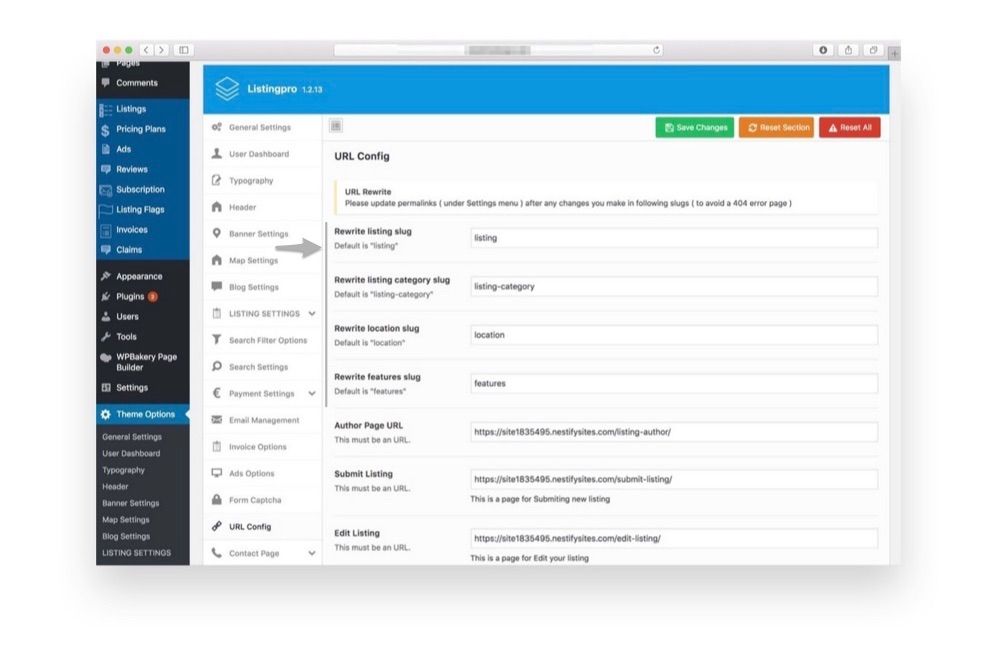
Tieni presente che se hai importato tutto il contenuto fittizio quando hai installato il tema ListingProWP, queste pagine sono state create automaticamente per te e vedrai gli URL in questa sezione. Tuttavia, se desideri modificare gli URL, puoi farlo qui in modo che il tuo sito continui a caricarsi correttamente.
PASSO 4
Determina come funzionano le inserzioni
Dopo aver curato il lato amministrativo delle cose, è il momento di capire come funzioneranno le tue pagine di inserzione sul tuo sito. Per iniziare, vai alla sezione Impostazioni elenco in Opzioni tema . Qui vedrai un sacco di voci di menu. Diamo una breve occhiata ad alcuni di quelli chiave.
Gestione del layout di pagina dei dettagli dell'elenco
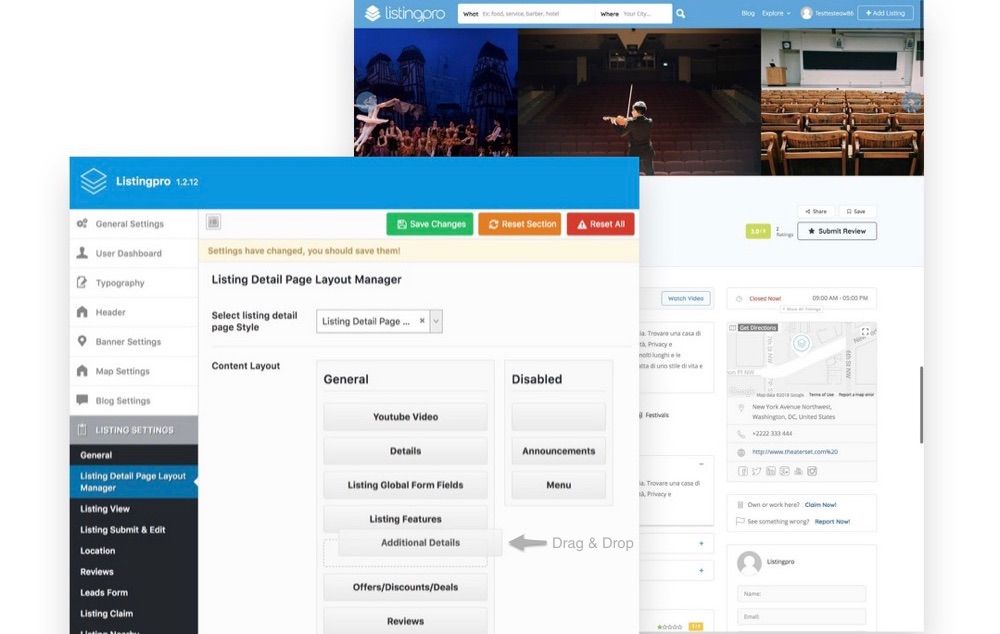
Determina come vuoi che appaiano le pagine con le schede di attività commerciali. Puoi scegliere tra diversi layout, ognuno con vari elementi come mappe/contatti, funzionalità di elenco, domande frequenti, recensioni/modulo di recensione e leadform. Puoi disabilitarne uno trascinandoli nella sezione disabilitata.
Inoltre, l'ordine degli elementi può essere facilmente modificato trascinando e rilasciando gli elementi in posizione.
Visualizzazione elenco
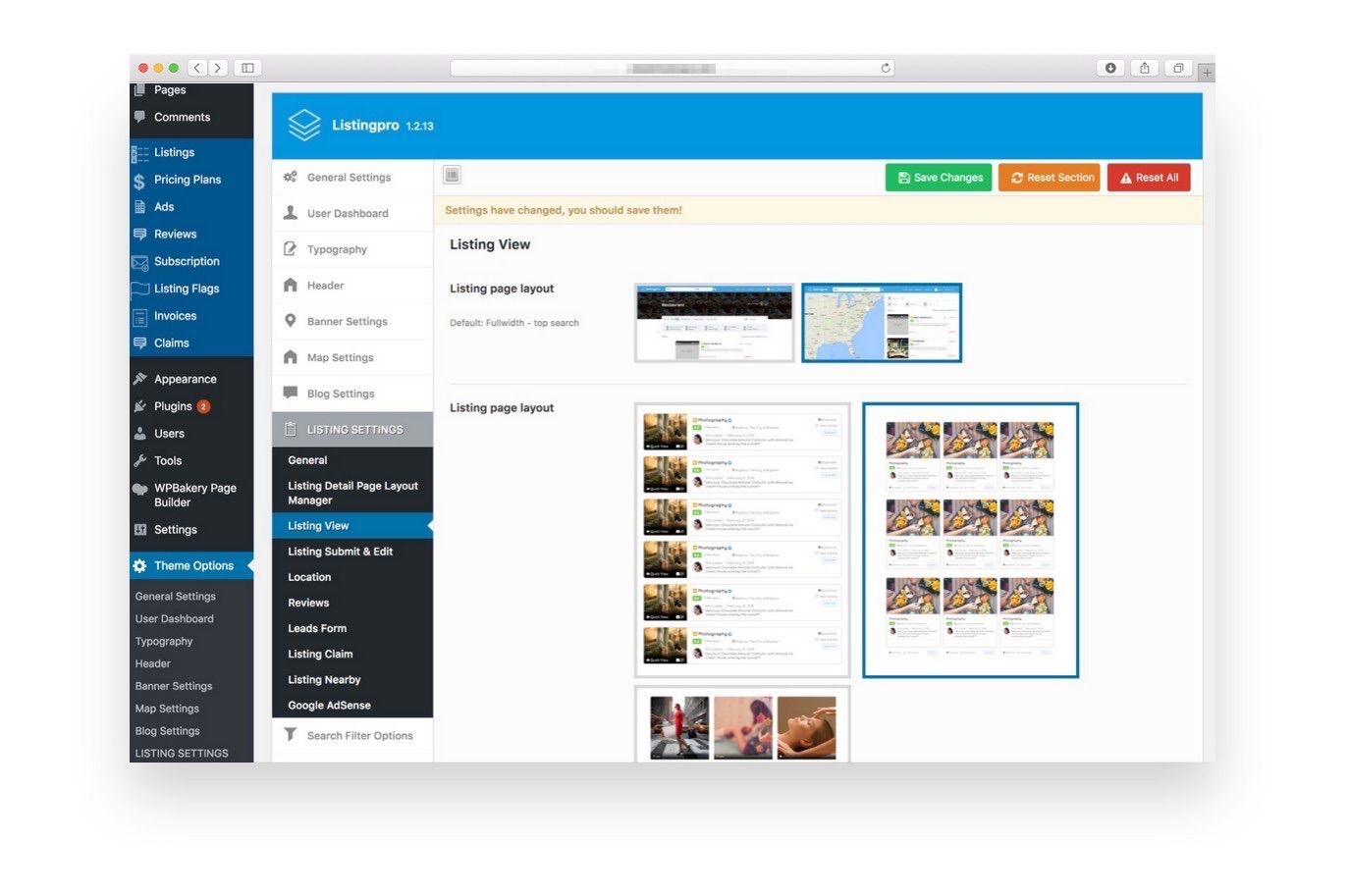
Qui, basta un semplice clic per scegliere come vuoi che appaiano più inserzioni (Visualizzazione griglia o Visualizzazione elenco) sul tuo sito web. Inoltre, puoi scegliere se includere o meno una visualizzazione mappa in ogni pagina.
Presentazione dell'elenco
È qui che decidi in che modo le persone ti inviano i loro elenchi per farli apparire nella tua directory web. Passa attraverso ciascuna opzione e attiva o disattiva le impostazioni che si applicano a te.
Assicurati di guardare tutto perché ciò influisce direttamente sul modo in cui le persone invieranno le loro inserzioni al tuo sito.
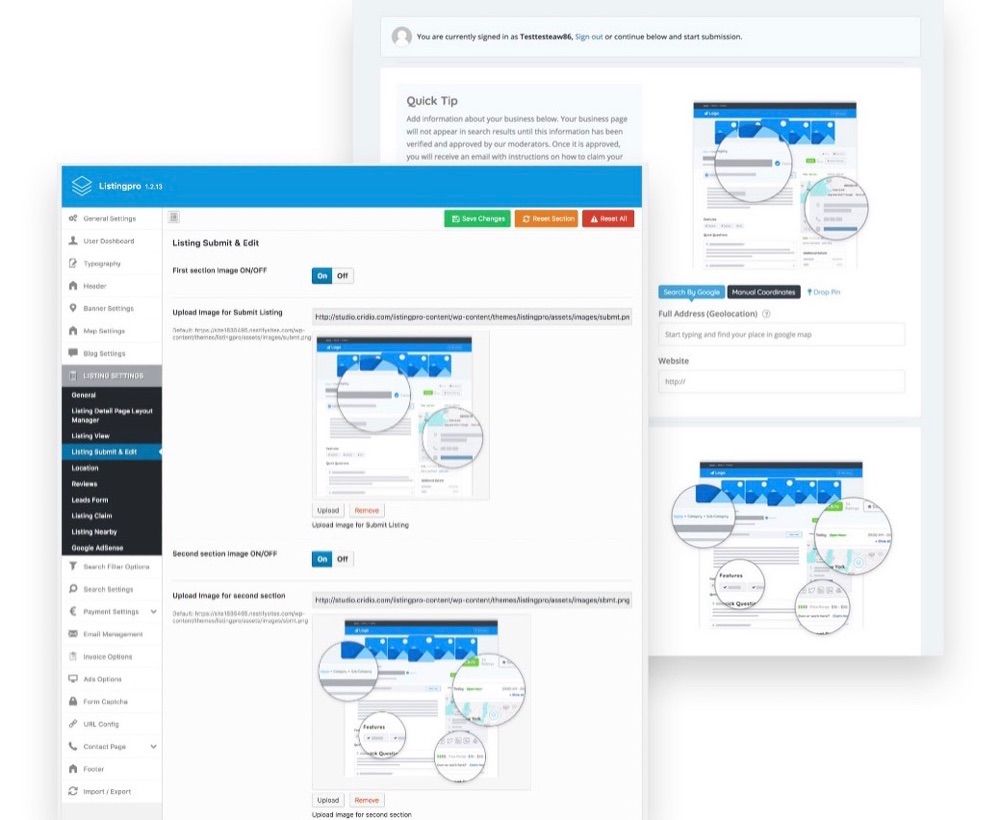
Ecco alcune delle impostazioni chiave:
- Caricamento/i di immagini
- Suggerimenti rapidi per brevi descrizioni
- Indirizzo
- Numero di telefono
- URL del sito
- Ore
- Caratteristiche
- Prezzo
- Collegamenti ai social media
- E molto di più
Come puoi vedere, se non attivi un'impostazione essenziale, come l'URL del sito Web, le persone che visitano la tua directory non potranno accedere al sito Web aziendale se sono interessate. Questo è un male per la tua attività e quella del tuo utente.
Oltre a quanto sopra, puoi configurare cose come chi ha il controllo sull'aggiunta di posizioni ( tu o Google ) e se abilitare le recensioni.
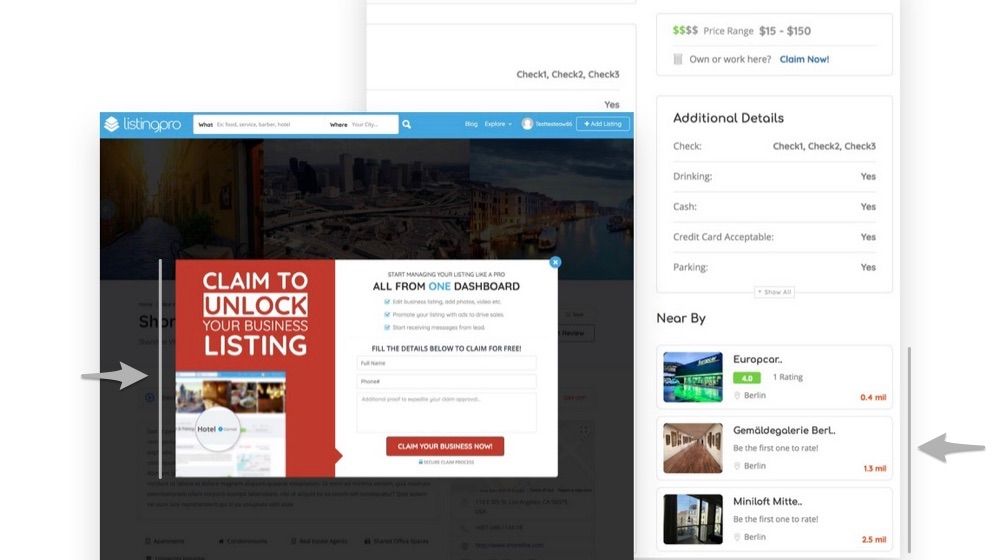
Puoi anche aggiungere un modulo per i lead, un'opzione di reclamo per le inserzioni, le inserzioni nelle vicinanze in base alla posizione o all'interesse e il tuo Google AdSense nelle inserzioni che mostri sul tuo sito.
PASSO 5
Imposta piani tariffari
Una delle grandi cose dell'esecuzione di una directory del sito è che puoi monetizzarla offrendo elenchi a pagamento. Ovviamente, se non hai intenzione di addebitare alle persone la pubblicazione della loro attività sul tuo sito, puoi saltare questa parte, perché per impostazione predefinita, ListingProWP imposta un piano gratuito quando importi il contenuto fittizio.
Ma se hai intenzione di creare piani a pagamento, è qui che imposti tutto.
Passa a Piani tariffari > Aggiungi nuovo piano tariffario nella dashboard di WordPress per avviare il processo.
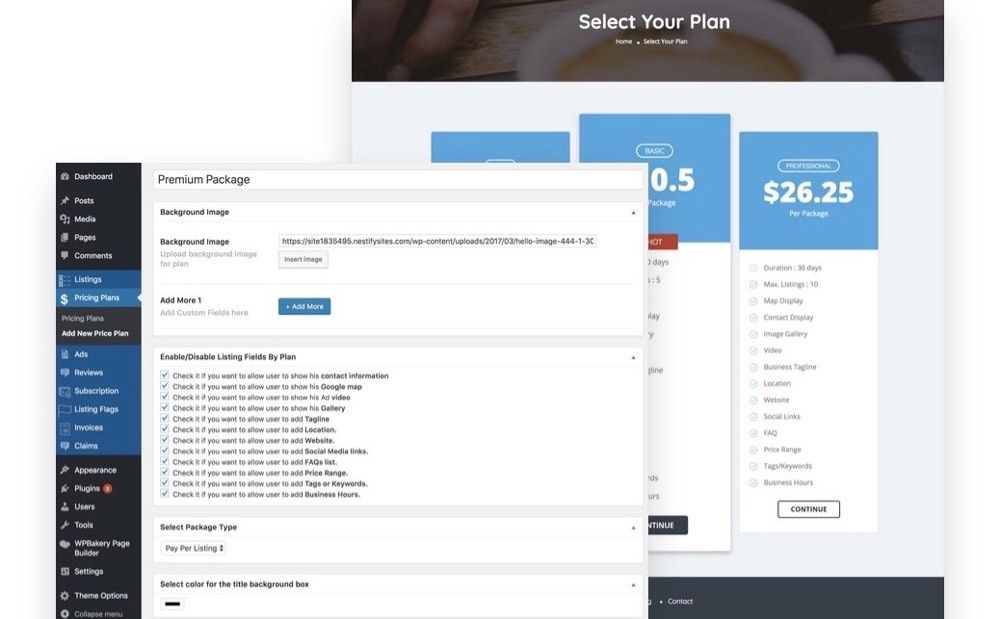
Scegli un'immagine di sfondo, aggiungi campi personalizzati e fai clic sulle opzioni di pubblicazione degli annunci che desideri consentire a ciascun utente di mostrare quando invia un elenco alla tua directory web. Ad esempio, consenti alle aziende di mostrare informazioni di contatto, Google Maps, URL di siti Web, gallerie e video e persino collegamenti ai social media.
Scorri verso il basso per scegliere quanto segue per le tue inserzioni a pagamento:
- Se addebitare per elenco o per un pacchetto
- Il colore della casella del titolo di sfondo
- Il prezzo effettivo delle inserzioni
- La durata dei giorni in cui verrà pubblicata l'inserzione
- Se consentire agli utenti a pagamento di continuare con il piano gratuito dopo la scadenza dei loro elenchi
- E se vuoi rendere questo piano "caldo"
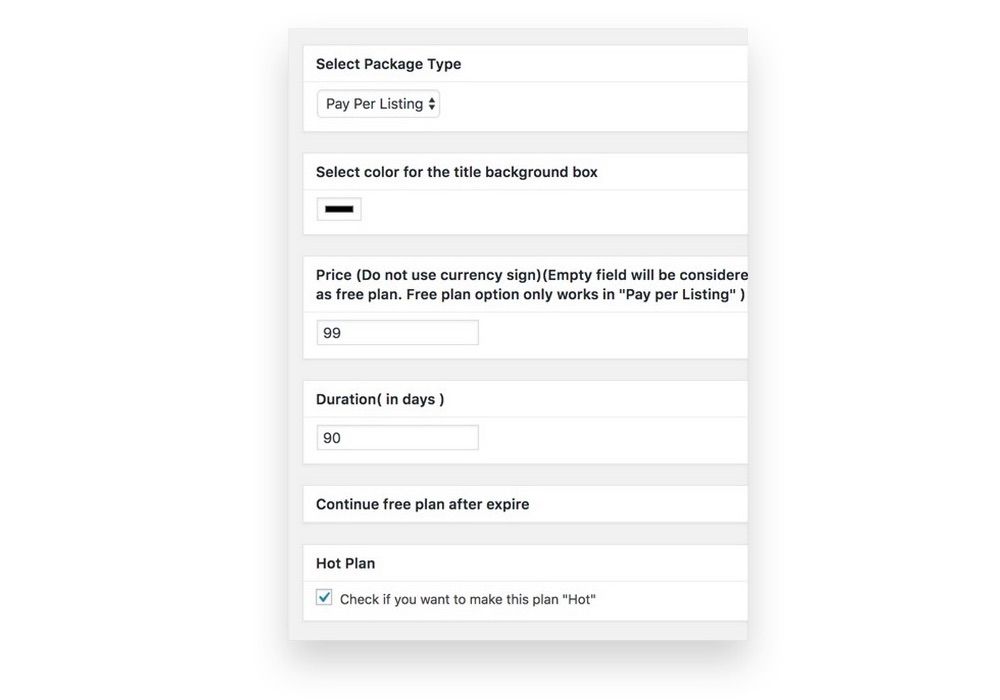
Come puoi vedere, c'è molto da configurare se vuoi monetizzare la tua directory e addebitare alle persone le inserzioni. Fortunatamente, ListingProWP lo rende molto facile da configurare e capire.
Dovresti avere una directory web completamente funzionante pronta per l'uso, meno eventuali elenchi perché devi reclutarli. Il componente aggiuntivo gratuito incluso per WP ALL IMPORT che consente l'importazione in blocco sarebbe utile per questo!
Tuttavia, è importante esaminare come gestire la directory ora che è pronta per essere pubblicata.
Secondo il team dietro ListingProWP, la maggior parte delle tue esigenze di gestione vengono gestite nelle seguenti voci di menu del dashboard di WordPress:
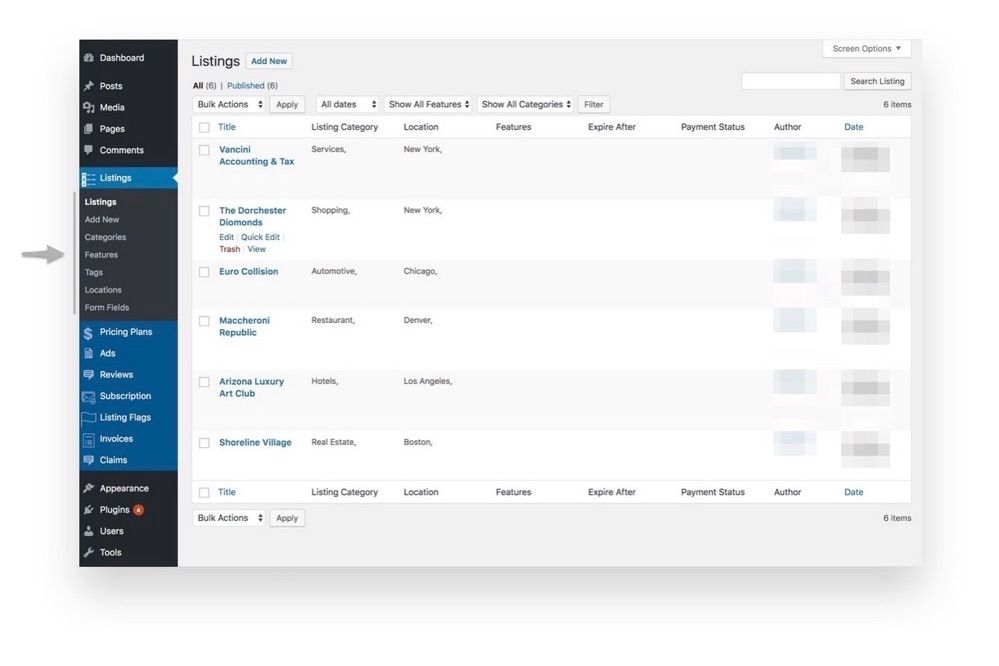
Ad esempio, se un nuovo annuncio viene inviato alla tua directory, vai alla scheda Annunci e visualizzalo come Revisione in sospeso . Qui puoi vedere quali informazioni sono state incluse nell'elenco e se desideri pubblicarle o meno sul tuo sito. Fai semplicemente clic su Pubblica e aggiungi quell'elenco agli altri, se lo fai.
Puoi anche gestire i tuoi annunci nella scheda Annunci , nella scheda Reclami commerciali e nelle fatture nella scheda Fatture .
E il gioco è fatto!
Ora hai creato con successo una directory di siti Web completamente funzionale, senza dover aggiungere un singolo plug-in a pagamento di terze parti al tuo sito. Invece, hai utilizzato l'esclusivo tema della directory di WordPress end-to-end e hai costruito tutto da zero dall'interno del tema stesso.
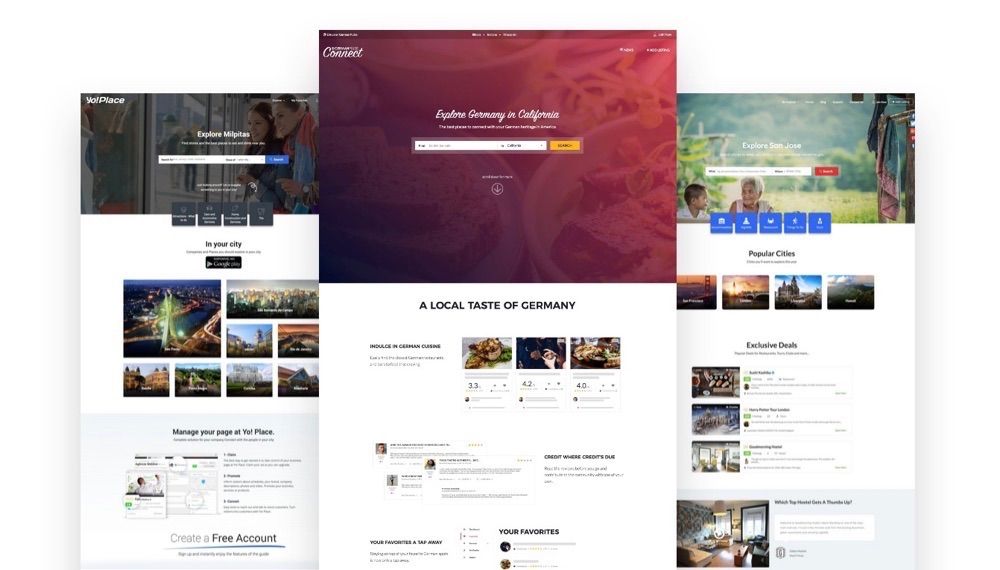
Se sei curioso di vedere come funziona ListingProWP nella vita reale, dai un'occhiata a questi incredibili casi di studio.
Sustainne.com utilizza ListingProWP per creare un forte senso di comunità tra coloro che cercano di stimolare l'economia locale, sostenere l'ambiente e connettersi con altri dediti agli stessi valori.
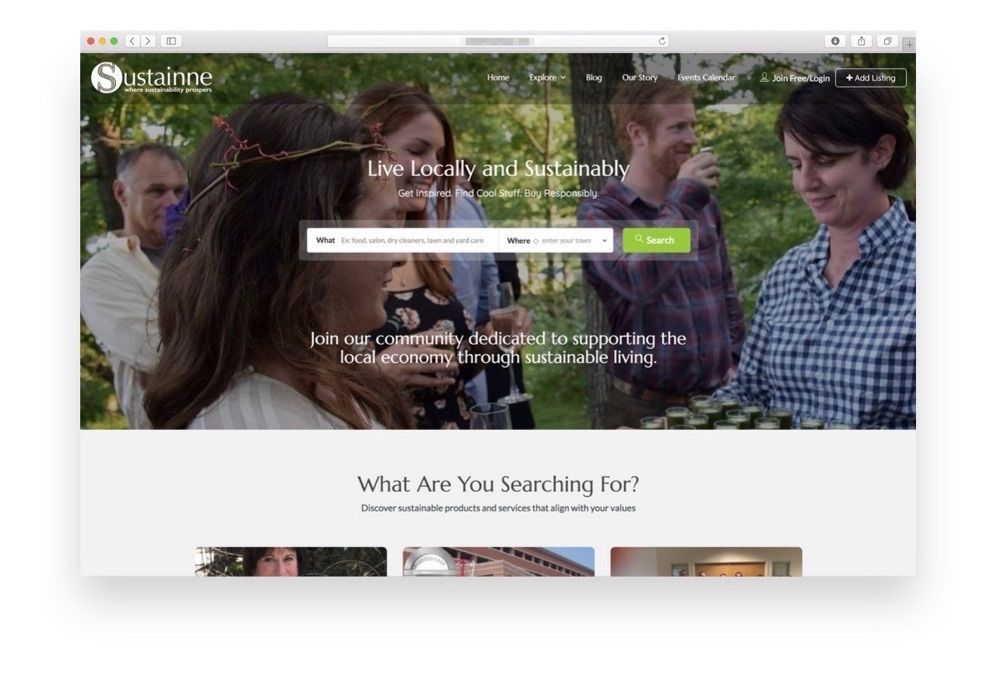
Se vuoi creare una directory web di WordPress, ListingProWP è altamente raccomandato. La sua facilità d'uso, la non affidabilità su strumenti di terze parti e il design accattivante incoraggiano le persone a elencare le proprie attività. Ti dà gli strumenti per costruire una directory del sito efficace che soddisfi quelli nella tua zona.
ListingPro e il team dietro di esso hanno preso d'assalto il mercato dei temi delle directory introducendo il miglior prodotto di sempre. Tuttavia, ciò che mi sorprende di più è che trovano ancora innumerevoli modi per migliorare il loro già superiore prodotto. Se hai bisogno di creare un sito web di annunci, non cercare oltre.
Divulgazione: questa pagina contiene link di affiliazione esterni che potrebbero comportare la ricezione di una commissione se scegli di acquistare il prodotto menzionato. Le opinioni in questa pagina sono le nostre e non riceviamo bonus aggiuntivi per le recensioni positive.
